Você sabia que a cada processo executado no Windows é atribuído um número específico para identificação? Neste guia, mostramos o que é o ID do processo e como você pode descobrir o ID do processo do aplicativo no Windows 10/11 .
Qual é o ID do processo (PID) no Windows 11/10
Cada processo executado no Windows recebe um número decimal exclusivo. Esse número decimal exclusivo é chamado de ID do processo (PID). O número decimal exclusivo ou ID do processo tem muitos usos. Por exemplo, ele pode ser usado para especificar o processo com seu id ao anexar um depurador a ele. Para um usuário geral, não tem uso. Mas, saber que é útil em situações como corrigir problemas.
Como descobrir o ID do processo do aplicativo no Windows 11/10
Você pode encontrar o ID do processo de um aplicativo em quatro maneiras diferentes.
Por meio do Gerenciador de tarefas, por meio do prompt de comando, pelo monitor de recursos, pelo PowerShell
Vamos ver como podemos obter a ID do processo usando as maneiras.
1] Por meio do gerenciador de tarefas
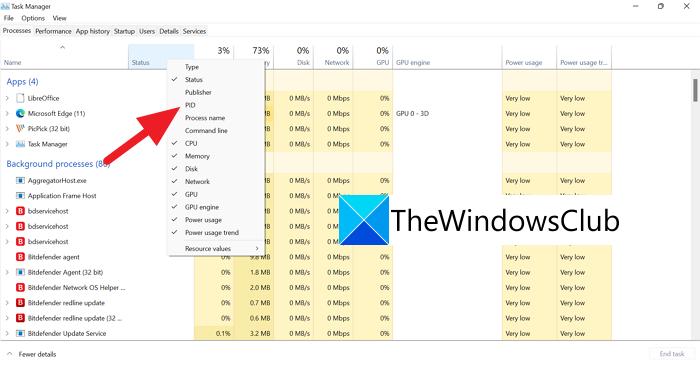
Abra o Gerenciador de tarefas usando o atalho Ctrl + Shift + Esc no teclado. Na janela do Gerenciador de tarefas, clique com o botão direito nas guias como Nome, Status, etc., e clique em PID para exibir a guia PID na barra de descrição.
Depois de selecionar o PID, uma nova guia com PID e números para cada aplicativo/processo é vista.
2] Por meio do prompt de comando
Abra o prompt de comando como administrador. Na janela do Prompt de Comando, digite lista de tarefas e pressione Enter . Você verá todos os processos em execução no seu PC junto com suas IDs de processo, exceto para aplicativos de loja da Microsoft. Para encontrar IDs de processo de aplicativos de loja da Microsoft, digite lista de tarefas/aplicativos e pressione Enter
Abra o Monitor de recursos em Ferramentas do Windows . Nas janelas do Monitor de recursos, você encontrará processos em execução e seus IDs de processo (PID), como no Gerenciador de tarefas. Abra o PowerShell no menu Iniciar (como administrador ou normal) e digite Get-Process e pressione Enter . Você verá a lista de processos e seus IDs de processo sob a marca de ID. Estas são as quatro maneiras que você pode usar para descobrir o ID de processo (PID) de um aplicativo ou processo em execução em seu PC. Você pode localizar a ID do processo pelo nome do aplicativo usando os processos acima. Você precisa saber o nome exato do Processo. Você pode ver o processo no gerenciador de tarefas e saber seu ID de processo (PID) facilmente. Para encontrar o ID de processo (PID) de serviços em execução no seu PC, você pode usar o prompt de comando tasklist/svc. Você obterá os detalhes dos processos e serviços anexados a eles. 3] Por meio do Monitor de recursos
4] Por meio do PowerShell
Como encontro a ID do processo pelo nome?
Como você encontra o PID de um serviço?
